Introducción
Solo juffEd es un editor que afirma ser apto para principiantes. Ofrece resaltado de sintaxis para más de 20 idiomas. De acuerdo con el lenguaje de programación, tiene la capacidad de sangría automática. Dobla los bloques de código. ¡Qué más necesita alguien además de sesiones! Sin embargo, el editor es ligero como una pluma. Toma menos memoria y no deja nada después de finalizar el programa.
En los próximos pasos, me verás instalando y trabajando con el programa paso a paso. Usaré la edición Ubuntu 20.04 LTS. Las instrucciones también se pueden aplicar a otras variantes de Ubuntu.
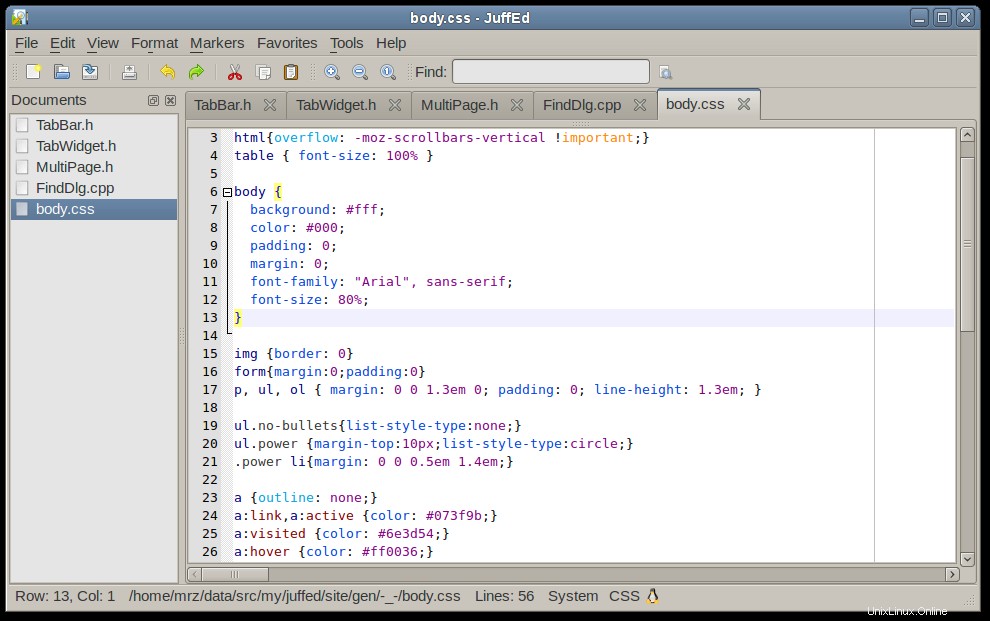
Requisitos previos requeridos para juffEd Editor
El editor no tiene ningún tipo de requisitos previos.
Paso 1. Instale el editor juffED en Ubuntu LTS
Deberá actualizar los repositorios del sistema de Ubuntu para instalar la versión más reciente y funcional del editor juffEd.
$ sudo apt update
Tan pronto como se actualice, necesitará el siguiente comando para que comience el proceso de instalación.
$ sudo apt install juffed

El editor juffEd ahora está instalado en nuestro sistema Ubuntu. Realizaré algunas verificaciones y verificaré el mecanismo de lanzamiento en los próximos pasos.
Paso 2. Verificar la instalación del editor juffEd
Ahora veremos si podemos verificar la instalación del editor utilizando la línea de comandos y métodos gráficos. Probemos los siguientes comandos.
$ juffed --version

Parece que podemos verificar la versión de juffEd y la presencia en nuestro sistema usando la línea de comando.
Probemos gráficamente.
Si va a su panel de control y realiza una búsqueda del editor juffEd, habrá algo disponible a continuación.
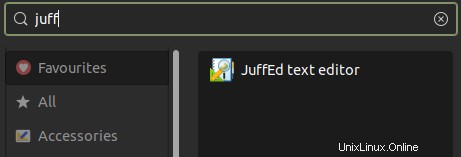
Esto significa que podemos usar tanto la línea de comandos como la interfaz gráfica de usuario para ubicar el editor.
Paso 3. Inicie el Editor juffEd
Puede invocar el editor juffEd a través de la línea de comando o iniciarlo usando el tablero gráfico. Ambos estarán bien.
En el caso de la línea de comando, invoque el siguiente comando.
$ juffEd
Y en el caso de un tablero gráfico, intente buscar en el sistema como se muestra a continuación.
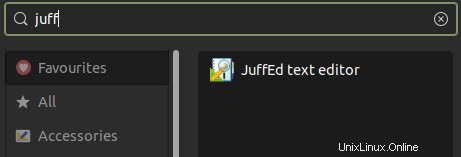
Ahora tienes el control para iniciar el editor.
Así es como se verá cuando se inicie.
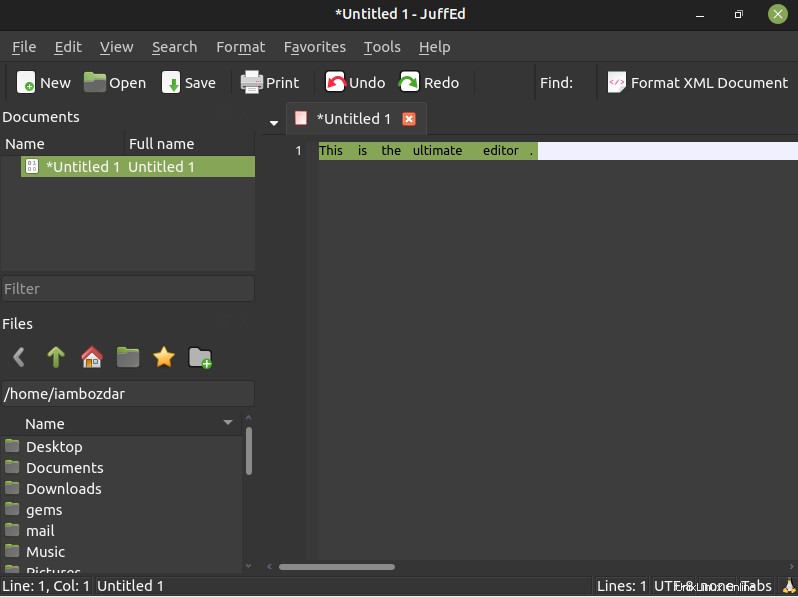
Paso 4. Desinstalar juffEd Editor Desde Ubuntu 20.04
En este punto, has aprendido lo suficiente para seguir adelante. En caso de que ya no necesite el editor juffEd en su sistema. Simplemente puede eliminarlo de su sistema. Usa el siguiente comando.
$ sudo apt remove juffed
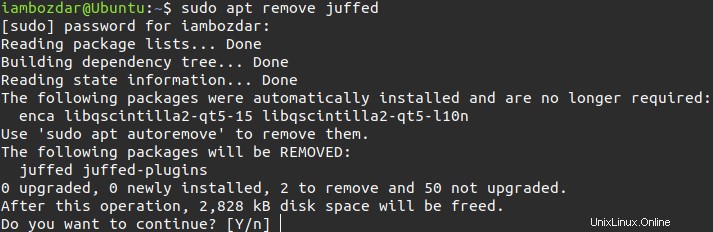
Conclusión
Hoy traté de guiarte a través de un increíble editor de código abierto y programación gratuito. Espero que disfrutes de juffEd Editor.